1. 安装软件
重要提示:
本软件使用VMProtect进行代码保护,可能会被杀毒软件误报为可疑程序。这是正常现象,您需要将软件添加到杀毒软件的白名单中。点击这里查看具体设置方法
1.1 便携版(解压即用)
- 下载 CoinTradeBot.zip
- 解压到任意目录
- 运行 CoinTradeBot.exe
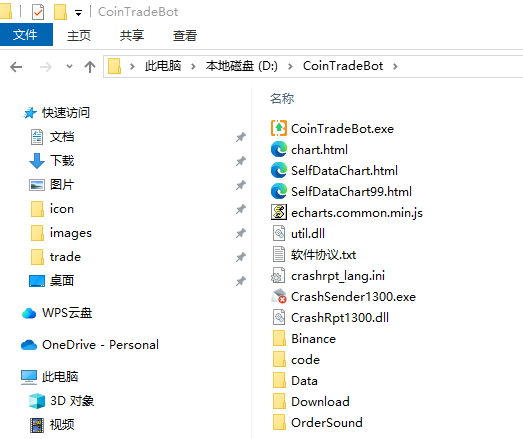
1.2 安装版
- 下载 CoinTradeBotSetup.exe
- 双击运行安装程序
- 按提示完成安装
- 从开始菜单或桌面启动
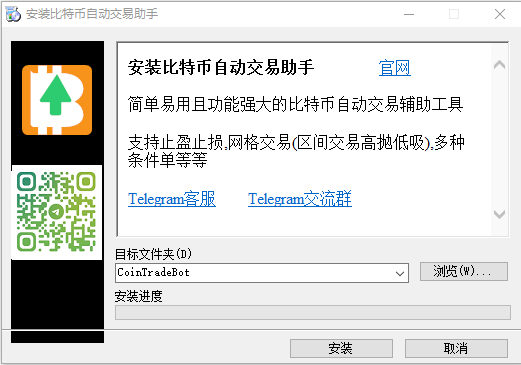
2. 新用户注册
注册新用户需要通过以下步骤完成:
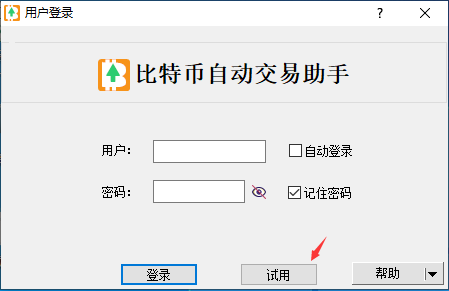
第一步:运行软件后 点击试用
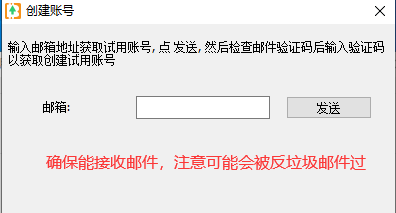
第二步:输入邮箱并获取验证码
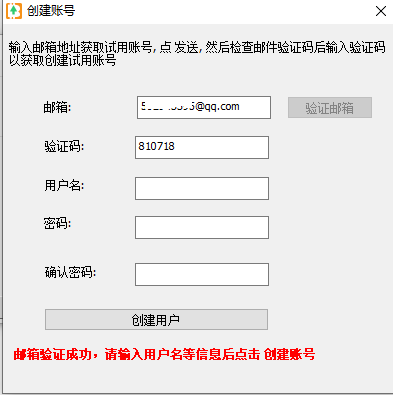
第三步:创建用户并登录软件
注册步骤说明:
- 输入邮箱地址,点击"发送"获取验证码
- 检查邮箱收件箱或垃圾邮件文件夹查收验证码
- 输入验证码、用户名和密码完成注册
- 使用注册的用户名和密码登录软件
3. API配置
3.1 创建API密钥
在币安创建API密钥的步骤:
- 点击右上角头像,进入"用户中心"
- 在左侧菜单找到并点击"API管理"
- 点击"创建API"按钮
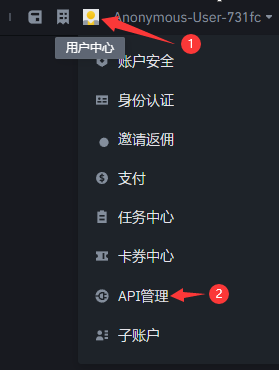
在用户中心找到API管理
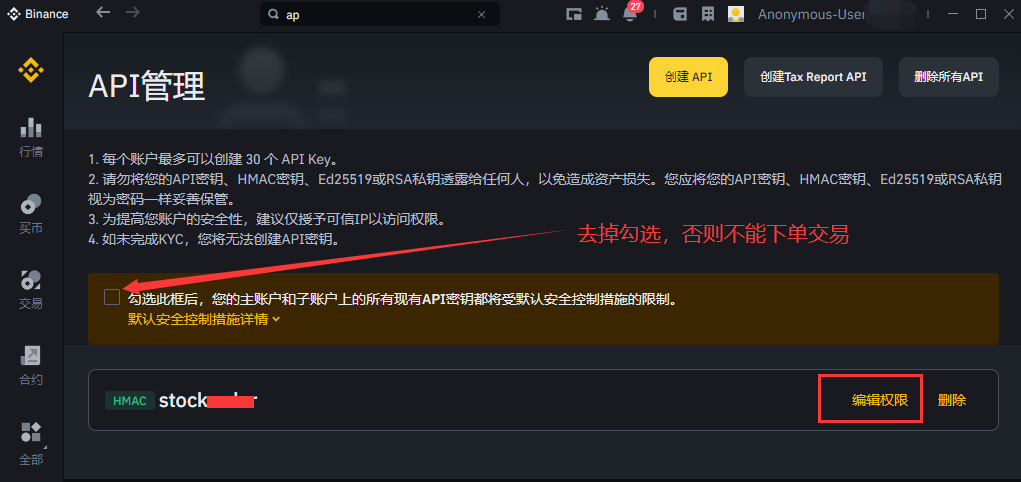
API管理界面
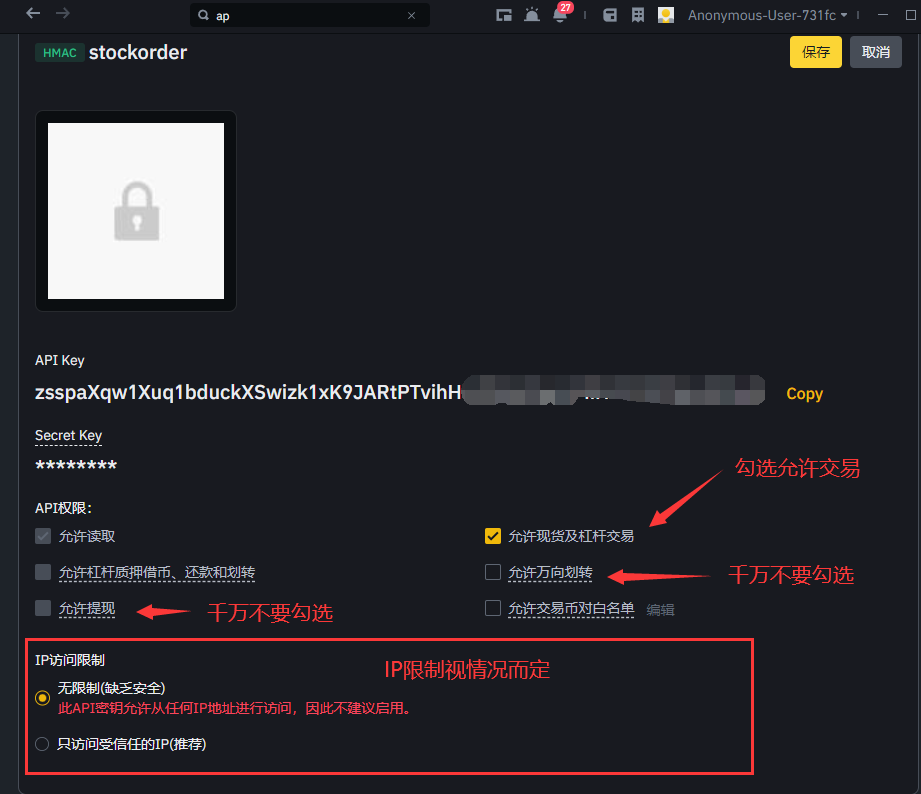
API权限设置
API权限设置要点:
- 必须勾选"允许现货及杠杆交易"
- 其他权限(提现、万向划转等)请勿勾选
- IP限制建议选择"无限制(较安全)"
- 请务必保管好API Key和Secret Key
3.2 软件配置
在软件中配置API的步骤:
- 点击工具栏的"设置"按钮
- 在弹出窗口中选择"交易API"标签
- 填入API Key和Secret Key
- 设置软件相关参数
- 点击"确定"保存设置
🔒 安全承诺:
- 您的API密钥仅在本地加密保存,绝不会通过网络传输
- 所有交易均在本机直接与币安服务器通信
- 软件不会收集或上传您的API密钥信息
- 建议定期在币安官网检查API密钥使用情况
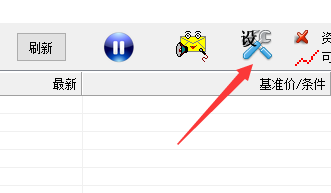
点击工具栏"设置"按钮
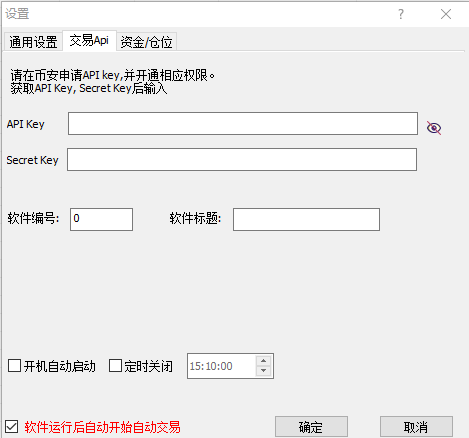
API配置窗口
软件设置说明:
- API Key和Secret Key需要从币安获取
- 软件编号和标识用于区分多开时的不同实例
- 可选择是否开机自动启动和定时关闭
- "软件启动后自动开始自动交易"表示启动后即开始交易
4. 开始交易
4.1 基本界面说明
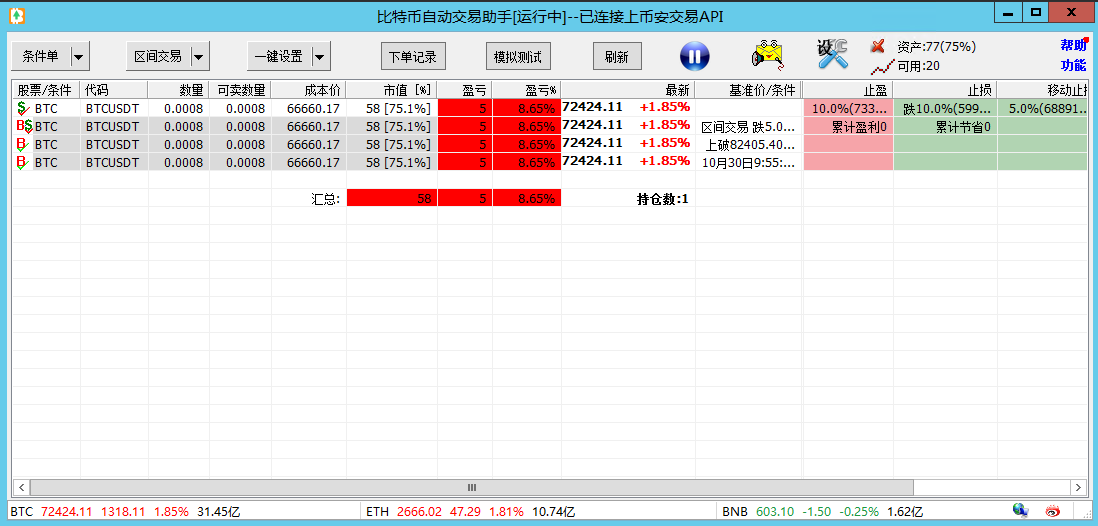
- 功能按钮区
- 条件交易/区间交易:选择交易模式
- 一键设置:快速设置交易条件
- 下单记录:查看历史交易
- 刷新/暂停:控制交易状态
- 交易条件区
- 买入条件:上破、下破、涨幅、跌幅、时间、反弹买入等
- 卖出条件:上破、下破、涨幅、跌幅、时间、抛点卖出等
- 状态显示区
- 当前价格和涨跌幅
- 账户资产情况
- 交易执行状态
4.2 创建第一笔交易(以突破买入为例)
- 选择交易条件
- 点击主界面工具栏"条件交易"按钮旁的下拉箭头
- 在弹出的菜单中选择"上破买入"
- 设置交易参数
- 在条件设置窗口中,从左上角下拉菜单选择交易对(如BTC)
- 设置上破价格:输入目标价格位置
- 设置买入数量:输入购买数量
- 可选:勾选"高于不用买",避免追高
- 可选:设置买入次数限制
- 确认并启动
- 检查参数设置是否正确
- 点击"确定"保存条件
- 确保主界面上的启动按钮(蓝色播放按钮)处于运行状态
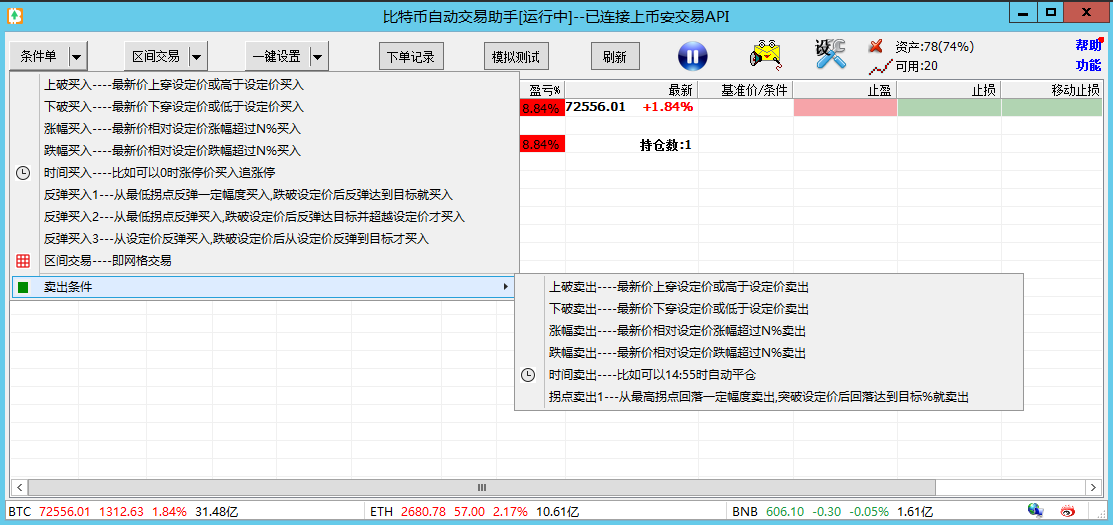
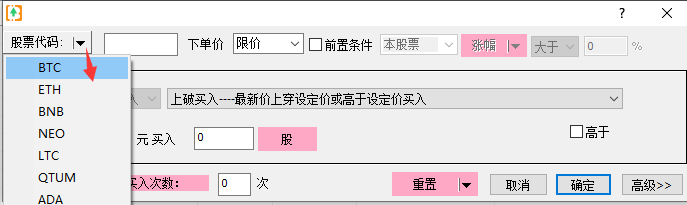
突破买入说明:
- 当价格上穿设定价格或高于设定价时会触发买入
- "高于不用买"选项可以避免追高
- 可以设置买入次数来控制重复买入
- 交易启动后,系统会自动按设定条件执行交易
注意事项:
- 首次交易建议使用小额测试
- 确保设置了合理的止损价格
- 交易开始前检查API权限是否正确
5. 其他设置
5.1 安全建议
资金管理建议:
- 合理设置每次交易金额
- 设置止损保护资金安全
- 定期检查API权限设置
- 不要分享您的API密钥
5.2 系统设置
杀毒软件白名单设置
由于软件使用了VMProtect进行代码保护,主流杀毒软件可能会误报。以下是常见杀毒软件的白名单添加方法:
Windows Defender
- 打开Windows安全中心
- 点击"病毒和威胁防护"
- 在"病毒和威胁防护设置"中点击"管理设置"
- 找到"排除项",点击"添加或删除排除项"
- 选择软件安装目录或程序文件
360安全卫士
- 打开360安全卫士
- 点击"病毒查杀"
- 点击右上角"设置"
- 选择"信任区"
- 点击"添加信任文件",选择程序文件
火绒安全
- 打开火绒安全软件
- 点击"安全设置"
- 选择"信任列表"
- 点击"添加信任",选择程序文件
注意事项:
- 添加白名单时请确保是从官方渠道下载的软件
- 建议将整个软件目录添加到白名单
- 如遇到特殊情况,可以联系技术支持获取帮助
其他系统设置
- 配置系统代理设置(如需要)
- 检查系统时间是否准确
- 确保网络连接稳定
- 调整系统电源设置,防止自动休眠